
Tworzenie swojej wizytówki w Kontaktach na Macu
Gdy konfigurujesz swojego Maca, aplikacja Kontakty automatycznie tworzy Twoją wizytówkę. Możesz zmienić dane na swojej wizytówce, użyć innego obrazka, a nawet dodać pseudonim, który będzie używany przez Siri zamiast Twojego imienia.
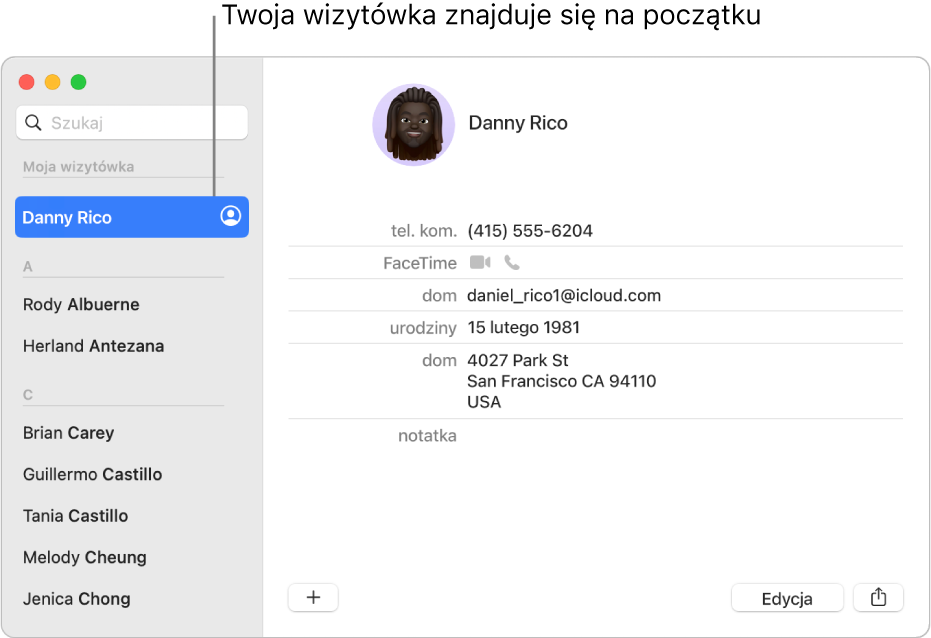
Wyświetlanie swojej wizytówki
Przejdź do aplikacji Kontakty
 na Macu.
na Macu.Wykonaj dowolną z następujących czynności:
Wybierz polecenie menu Wizytówka > Idź do mojej wizytówki.
Poszukaj na liście kontaktów
 obok swojego imienia i nazwiska.
obok swojego imienia i nazwiska.
Dokonywanie zmian w swojej wizytówce
Przejdź do aplikacji Kontakty
 na Macu.
na Macu.Wykonaj dowolną z następujących czynności:
Wybieranie innej wizytówki jako swojej: Zaznacz wizytówkę, a następnie wybierz polecenie menu Wizytówka > Ustaw wizytówkę jako moją.
Jeśli zalogujesz się przy użyciu tego samego konta Apple na każdym swoim urządzeniu i włączysz Kontakty w ustawieniach iCloud, wybrana wizytówka zostanie oznaczona jako Twoja na wszystkich tych urządzeniach.
Zmiana obrazka na wizytówce: Zobacz: Dodawanie lub zmienianie obrazków kontaktów.
Gdy wybierzesz obrazek lub Memoji do swojej wizytówki, zaznaczony obrazek będzie także widoczny jako Twój obrazek konta Apple oraz obrazek logowania użytkownika.
Zmienianie danych na swojej wizytówce: Zobacz: Uaktualnianie informacji o kontakcie.
Twój obrazek może być używany w innych aplikacjach, takich jak Wiadomości lub Poczta. Informacje te mogą być używane przez Safari do automatycznego uzupełniania Twoich danych kontaktowych, haseł i innych informacji w formularzach internetowych.
Porada: Użyj znajdującego się na swojej wizytówce pola Osoba powiązana, aby wskazać swoje powiązania z innym kontaktem — na przykład, czy dana osoba jest Twoim rodzicem, dzieckiem, lekarzem lub współpracownikiem. To pole jest szczególnie przydatne, jeśli używasz Siri. Możesz wówczas powiedzieć na przykład: „When is my uncle’s birthday?”Dowiedz się, jak używać Siri.
Wybieranie danych ze swojej wizytówki do udostępnienia lub eksportu
Jeśli w panelu vCard w ustawieniach Kontaktów na Macu ustawione zostało traktowanie swojej wizytówki jako prywatnej, możesz wybrać informacje, które mają zostać uwzględnione podczas eksportowania lub udostępniania swojej wizytówki.
Przejdź do aplikacji Kontakty
 na Macu.
na Macu.Zaznacz swoją wizytówkę na liście kontaktów, a następnie kliknij w Edycja w dolnej części okna.
Zaznacz pole wyboru Udostępnij (wzdłuż prawej krawędzi wizytówki) obok każdego pola, które chcesz uwzględniać podczas udostępniania lub eksportowania swojej wizytówki.
Kliknij w Gotowe.